Personalización de rótulos de gráfico
Se pueden personalizar los rótulos en distintos tipos de elementos del gráfico, como:
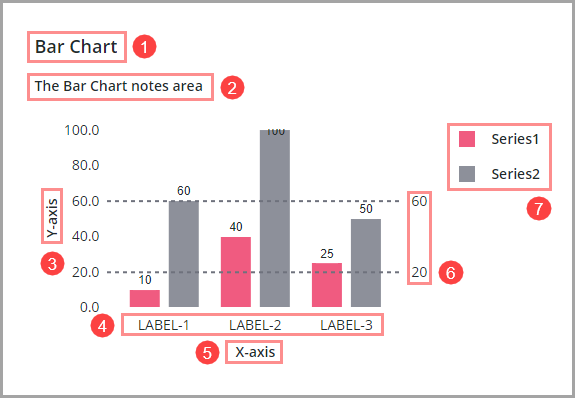
1. Título del gráfico
2. Notas
3. Título del eje vertical
4. Marcadores de graduación del eje horizontal o vertical
5. Rótulos del eje horizontal o vertical
6. Líneas de referencia
7. Legend
Personalización del título del gráfico
1. Seleccione un widget de gráfico en el lienzo o utilice el panel Explorador.
2. En el panel Propiedades, utilice las siguientes propiedades para configurar el título:
◦ Label: permite definir el texto que se debe mostrar como título. Se pulsa para seleccionar un token de localización en el servidor.
◦ LabelAlignment: permite alinear el rótulo a la derecha, a la izquierda o con el centro del gráfico.
◦ LabelPosition: permite controlar si el rótulo se muestra en la parte superior o inferior del gráfico.
◦ LabelType: permite definir el tamaño y el estilo del rótulo mediante una lista de opciones predefinidas.
3. Pulse en Guardar.
Adición de notas a un gráfico
En cada widget de gráfico se incluye un área de notas que se puede utilizar para añadir una descripción breve o un contexto de la información que se muestra en el gráfico. Para añadir notas a un gráfico:
1. Seleccione un widget de gráfico en el lienzo o utilice el panel Explorador.
2. En el panel Propiedades, utilice las siguientes propiedades para configurar el área de notas:
◦ Notes: permite definir el texto que se debe mostrar en el área notas. Pulse en el  para seleccionar un token de localización.
para seleccionar un token de localización.
◦ NotesAlignment: permite alinear el texto de la nota a la derecha, a la izquierda o con el centro del gráfico.
◦ NotesPosition: permite controlar si el área de notas se muestra en la parte superior o inferior del gráfico.
3. Pulse en Guardar.
Personalización de los rótulos de eje
1. Seleccione un widget de gráfico en el lienzo o utilice el panel Explorador.
2. En el panel Propiedades, utilice las siguientes propiedades para configurar el área de rótulo de eje:
Para los gráficos de barras, líneas, cascada y Pareto, utilice las siguientes propiedades del panel Propiedades:
◦ XAxisLabel: permite definir el rótulo del eje X.
◦ XAxisLabelAlignment: permite alinear el rótulo del eje X a la izquierda, derecha o con el centro.
◦ YAxisLabel: permite definir el rótulo del eje Y.
◦ YAxisLabelAlignment: permite alinear el rótulo del eje Y a la izquierda, derecha o con el centro.
Para el gráfico de programación, utilice las siguientes propiedades del panel Propiedades:
◦ ResourceAxisLabel: permite definir el rótulo del eje de recursos.
◦ ResourceAxisLabelAlignment: permite alinear el rótulo del eje de recurso a la izquierda, derecha o con el centro.
◦ TimeAxisLabel: permite definir el rótulo del eje de tiempo.
◦ TimeAxisLabelAlignment: permite alinear el rótulo del eje de tiempo a la izquierda, derecha o con el centro.
Para configurar los rótulos de eje en gráficos con un eje Y secundario, utilice las propiedades SecondaryYAxisLabel y SecondaryYAxisLabelAlignment.
3. Pulse en Guardar.
Rotación de rótulos de datos en el eje horizontal
Por defecto, cuando el gráfico se muestra en un contenedor pequeño, los rótulos del eje horizontal giran automáticamente 90 grados.
Se puede utilizar la propiedad HorizontalAxisLabelsRotation para girar los rótulos de los marcadores de graduación en el eje horizontal en un ángulo personalizado. Cuando se define un ángulo personalizado, se desactiva la rotación automática basada en el espacio disponible. Los rótulos de marcador de graduación se acortan para evitar que se solapen cuando se muestran rótulos largos con un ángulo de 0, 180 o de –180 grados. Sin embargo, los rótulos se pueden solapar cuando la rotación es pequeña, por ejemplo, 5 o 10 grados. Para evitar texto truncado, utilice la propiedad NumberOfXLabels para reducir el número de rótulos del eje. Para girar los rótulos en el eje horizontal:
1. Seleccione un widget de gráfico en el lienzo o utilice el panel Explorador.
2. En el panel Propiedades, defina la propiedad HorzLabelsRotation en un valor entre –180 y 180 grados para especificar el ángulo de rotación. Se actualiza la vista previa del widget en el lienzo.
Opcionalmente, ajuste la propiedad HorizontalAxisMaxHeight para ajustar los rótulos cuando se giran.
3. Pulse en Guardar para guardar los cambios en el mashup.
Los rótulos del eje horizontal se giran en el lienzo y en tiempo de ejecución. Cuando no hay espacio horizontal disponible, se muestran los rótulos completos utilizando el espacio vertical en el esquema. En la siguiente imagen se muestra un widget de gráfico de barras con los rótulos girados 45 grados.
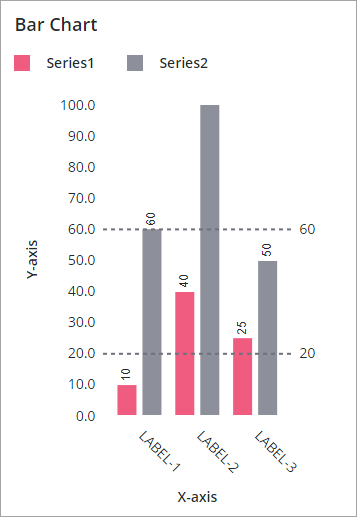
Personalización de los rótulos de línea de referencia
Para cambiar el rótulo que se debe mostrar junto a cada línea de referencia del gráfico:
1. Seleccione un widget de gráfico en el lienzo o utilice el panel Explorador.
2. En el panel Propiedades, escriba o enlace una cadena, o bien seleccione un token de localización para cada propiedad ReferenceLineNLabel.
3. Pulse en Guardar para guardar los cambios en el mashup.
Para obtener más información acerca de las líneas de referencia, consulte Adición de líneas de referencia a un gráfico.
Formato de los rótulos de datos del eje
Se puede dar formato manualmente a los rótulos de los ejes de cada gráfico que soporte varios tipos de datos mediante las propiedades de formato de eje, como YAxisFormat y XAxisFormat.
Los siguientes tipos de datos soportan el formato:
• Números: permite definir un patrón numérico para controlar el número de caracteres que se mostrarán después de la coma decimal.
• Fechas: permite dar formato a la fecha mediante las opciones de formato DD-MM-AA. Para obtener más información, consulte la sección Formato de fecha y hora para widgets.
Personalización de los rótulos de las series de datos en el área de leyenda
En el área leyenda se muestra información sobre los nombres de las series de datos del gráfico. Por defecto, los nombres de campo de la infotable se utilizan para mostrar rótulos en la leyenda. Se puede personalizar el rótulo de la leyenda, el color, etc. Para obtener más información, consulte Personalización de la leyenda del gráfico.
Se pueden utilizar las propiedades del widget para personalizar los nombres de las series de todos los gráficos, excepto del gráfico de programación. Para personalizar los rótulos de la serie de datos del gráfico de programación, edite el origen de datos de la infotable que contiene una lista de recursos y eventos.